
- Laadige DriverFix nüüd alla tasuta (turvaline allalaadimine)
- Käivitage programm ja vajutage Skannimine ikooni
- Oodake skannimise lõppu ja alustage vajalike draiverite installimist
- DriverFix on edukalt alla laadinud 0 lugejaid sel kuul.
USB-printeritega seotud probleemid pole nii levinud, kuna pelgalt millegi printimise või skannimise protseduur ei vaja kattuvat tarkvara. Kuid Windowsi faksi- ja skannimisviga, mida proovime täna lahendada, jookseb kokku printimise / skannimise protseduuri ja teavitab kasutajaid, et see on „Seadistuste rakendamine draiverile”. Kui see viga teid mõjutab, kontrollige kindlasti allolevaid juhiseid.
Mida parandada Windowsi faksi ja skannimise viga „Seadete rakendamine draiverile”
- Käivitage sisseehitatud printeri tõrkeotsing
- Kontrollige draivereid
- Redigeerige registrit
1. lahendus - käivitage sisseehitatud printeri tõrkeotsing
Alustame kohe meie käsutuses olevate ressursside kasutamisest. Sisseehitatud tõrkeotsing erineb selle põhjal, millist Windowsi iteratsiooni te kasutate, kuid see on mõlemal viisil olemas. Windows 7 ja Windows 8 kasutajate jaoks on tõrkeotsing leitud juhtpaneelilt, samas kui Windows 10 kasutajad leiavad selle menüüst Seaded.
Windows 7 või Windows 8 (8.1) sisseehitatud tõrkeotsingu käivitamiseks toimige järgmiselt.
- Avage Start ja seejärel Kontrollpaneel.
- Tippige otsinguribale Tõrkeotsing ja avatud Tõrkeotsing.
- Valige Riistvara ja heli.
- Valige Printer ja järgige juhiseid.

Ja nii saate seda Windows 10-s käivitada:
- Vajutage Windowsi klahvi + I klahvi avamiseks Seaded rakendus.
- Valige Värskendamine ja turvalisus.
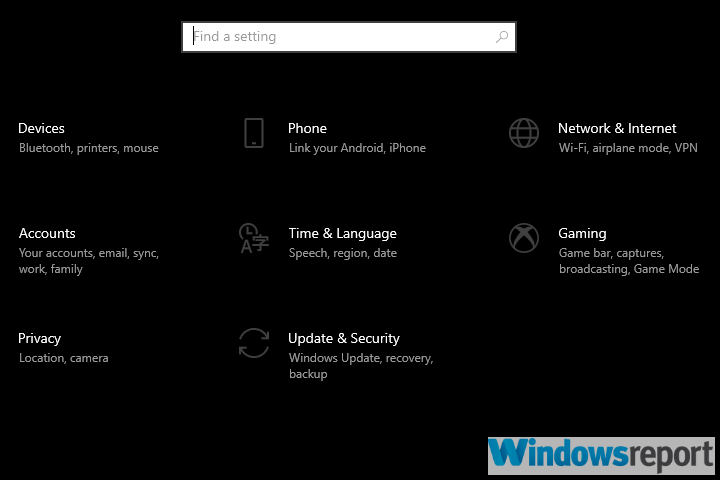
- Valige Veaotsing vasakult paanilt.
- Laiendage printeri tõrkeotsingut ja klõpsake nuppu Käivitage tõrkeotsing.

Kui see ei aita, proovige printeri / skanneri ühendamiseks kasutada mõnda muud USB-porti (eelistatavalt USB 2.0).
- LOE KA: Häkkerid võivad teie printeri üle võtta: nende peatamiseks toimige järgmiselt
2. lahendus - kontrollige draivereid
Teie printeri või skanneri sobimatu draiveri tõttu ilmub rohkem aega kui seda. Kui teil on seadmega kaasas tarkvara installiketas, on soovitatav installida nii draiverid kui ka kaasasolev tarkvara. Kui see pole nii, soovitame teil ikkagi vältida üldisi draivereid, mille Windows 10 automaatselt installib.
Peate pigem navigeerima OEM-i ametlikule tugisaidile ja haarama sealt draiverid. Kui kasutate vanemat printerit / skannerit, on oluline installida õiged päritud draiverid. Pange tähele ka süsteemi arhitektuuri, kuna x86 (32-bitised) platvormi draiverid ei tööta x64 (64-bitine) ühel.
Seda silmas pidades kontrollige oma seadme täisnime ja kontrollige, kas veebis on õiged draiverid. Kui teil on HP seade, seal on tööriist, mis võib aidata HP printimise ja skannimise arst mis jooksmisel lahendab probleemid automaatselt. Nii võib töötada ka jaotises „Seadistuste rakendamine draiverile“. Sa võid selle leida siin.
- LOE KA: Mida teha, kui teie Windows 10 printeridraiver pole saadaval
3. lahendus - registri muutmine
Lõpuks, kui ükski eelmistest lahendustest ei pääse tõrest „Sätete rakendamine draiverile”, on meil võimalik, et see võib olla ka lõplik lahendus. Kuid see on olemas, kuna see nõuab registri muutmist, mis võib väärkasutamisel põhjustada suuri probleeme. Seetõttu soovitame varundada oma register (eksportida see) ja alles siis muuta väärtusi, mida soovitame allpool.
Windowsi faksi- ja skannimisrakendusega seotud vea lahendamiseks tehke järgmist.
- Klõpsake klahvi Windows klahv + R Käivitage käsurida.
- Sisenema regedit ja klõpsake nuppu Okei.
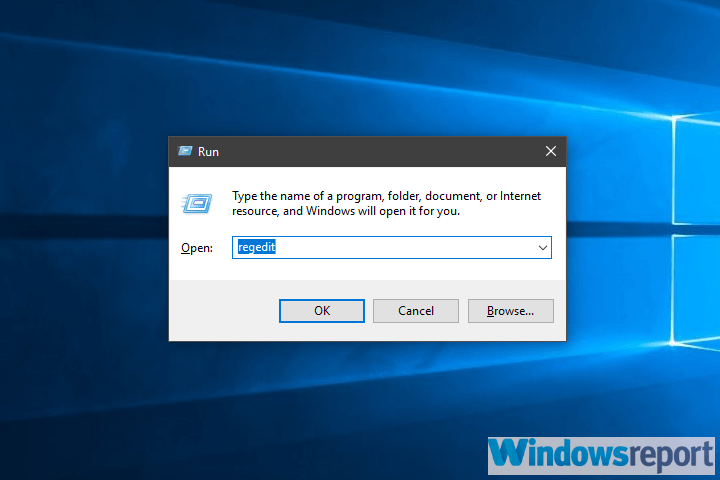
- Valige Fail> Ekspordi oma praeguse registriseisundi varundamiseks.
- Nüüd navigeerige Arvuti \ HKEY_LOCAL_MACHINE \ SYSTEM \ CurrentControlSet \ Control \ StillImage.
- Paremklõpsake ja kustutage StillImage vasakult paanilt.
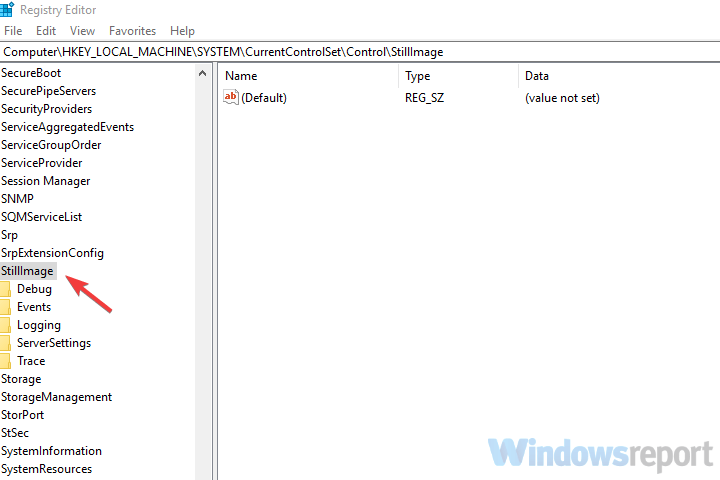
- Taaskäivitage arvuti ja otsige täiustusi.
Seda öeldes võime selle artikli lõpetada. Kui teil on midagi lisada või võtta, tehke seda allpool olevas kommentaaride jaotises.
SEOTUD LUGUD, MIDA PEAKSITE VÄLJASTAMA:
- PARANDUS: Windowsi faksi- ja skannimisviga „Skannimist ei saanud lõpule viia”
- Täisparandus: Windows 10-s ei saa Canoni skanneriga suhelda
- 7 parimat Windows 10 skanneritarkvara paberimajanduse kiirendamiseks
- PARANDUS: Brotheri printer ei skaneeri Windows 10-s
 Kas teil on endiselt probleeme?Parandage need selle tööriistaga:
Kas teil on endiselt probleeme?Parandage need selle tööriistaga:
- Laadige see arvuti parandamise tööriist alla hinnatud suurepäraselt saidil TrustPilot.com (allalaadimine algab sellel lehel).
- Klõpsake nuppu Käivitage skannimine leida Windowsi probleeme, mis võivad põhjustada probleeme arvutiga.
- Klõpsake nuppu Parandage kõik lahendada patenteeritud tehnoloogiatega seotud probleemid (Eksklusiivne allahindlus meie lugejatele).
Restoro on alla laadinud 0 lugejaid sel kuul.

